FaceTime'ınız iPhone/iPad'de Çalışmıyor mu? Bu Hızlı Düzeltmeleri Uygulayın!
Yayınlanan: 2020-05-24Söylemeye gerek yok, FaceTime arkadaşlarınız ve ailenizle bağlantı kurmak için en iyi ortamdır. Başlangıçta kullanıcıların diğer Apple kullanıcılarıyla İnternet üzerinden bire bir görüntülü ve sesli arama yapmasına izin veren şirket, daha sonra Grup FaceTime Aramalarını da tanıttı. Bu kılavuzda iPhone ve iPad ile Grup FaceTime Aramaları yapma hakkında daha fazla bilgi edinebilirsiniz!
İnanılmaz bir görüntülü arama uygulamasıdır, ancak bazen iyi yanıt vermeyerek kullanıcıları hayal kırıklığına uğratabilir. Bu yazıda FaceTime Videonun iPhone ve iPad'de Çalışmamasını Nasıl Onaracağınızı tartışacağız.
Ayrıca Okuyun: iOS 15'te FaceTime Çağrısı Sırasında Arka Plan Gürültüsünü Kaldırma
FaceTime Çalışmıyor mu? İşte Yapmanız Gerekenler
FaceTime'ınız zaman zaman yavaşlıyorsa veya bağlantınız kopuyorsa, FaceTime'ın siyah ekranından, dalgalı görüntülü aramalardan veya diğer gecikme sorunlarından zaten rahatsızsanız? İşte görüntülü arama uygulamasının komutlarınıza göre iyi yanıt vermesini sağlamak için uygulayabileceğiniz hızlı düzeltmeler!
Neyse ki, 'FaceTime bağlanmıyor ' sorunlarını çözmek için uygulayabileceğiniz birkaç püf noktası var.
İçindekiler Listesi
- 1. Cihaz Uyumluluğunu Kontrol Edin
- 2. Veri Uyumluluğunu Doğrulayın
- 3. Doğru Apple Kimliğiyle Giriş Yaptığınızdan Emin Olun
- 4. Güvenlik Uygulamasını Geçici Olarak Devre Dışı Bırakın
- 5. 'Etkinleştirme Bekleniyor' Hatası
- 6. Tarih ve Saati Kontrol Edin
- 7. Ağ Ayarlarını Sıfırla
1. Cihaz Uyumluluğunu Kontrol Edin
FaceTime, Hücresel Veri üzerinden tanıtıldığında, küçük bir yakalama oldu. Seçenek, seçilen cihazlar için kesinlikle mevcuttur. Cihaz uyumluluğunu görmek için bu kılavuzu Apple Destek tarafından kontrol edebilirsiniz. Uyumluluğu sağlıyorsanız, FaceTime'ın bağlanamaması sorununu çözmek için bir sonraki geçici çözümü denemeye devam etmelisiniz!
Ayrıca Okuyun: iPhone, iPad ve Mac'te Sesli FaceTime Kaydı Nasıl Ekranlanır?
2. Veri Uyumluluğunu Doğrulayın
Verizon & Sprint'in FaceTime'ı hücresel veriler (3G ve 4G ağları) üzerinden yapmanıza izin verme konusunda kesinlikle hiçbir kısıtlaması yoktur. Ancak, AT & T ağı söz konusu olduğunda bazı çekinceler vardır. Paylaşılan Veri planları olan kullanıcılar, AT&T ağında yalnızca 3G üzerinden FaceTime kullanmaya uygundur. Bu nedenle, Paylaşılan Veri Planlarınız hakkında servis sağlayıcınızla bir kez görüşmeniz yeterlidir.
3. Doğru Apple Kimliğiyle Giriş Yaptığınızdan Emin Olun
Önceki çözümler FaceTime'ın bağlanmama sorunlarını çözmezse, Apple Kimliğinizden çıkış yapmayı deneyin ve tüm FaceTime hesaplarınız için kullandığınız doğru Apple Kimliği ile istifa edin.
Bunu yapmak için: iOS Ayarlarınıza gidin > FaceTime'ı bulun ve dokunun > 'Size şuradan ulaşılabilir' bölümüne gidin > Şimdi Apple Kimliğinizi seçin ve Çıkış yapma seçeneğini belirleyin. iOS cihazınızı yeniden başlatmanız ve FaceTime hesabınız için kullandığınız doğru Apple Kimliğinizle Giriş yapmak için tekrar aynı yolu izlemeniz gerekir.
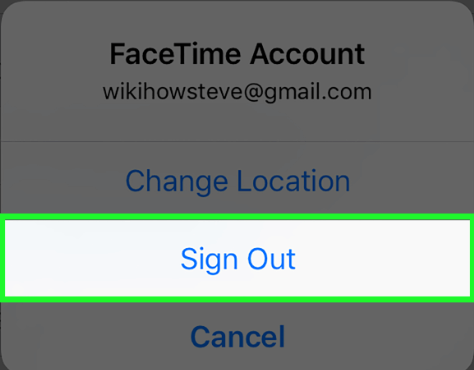
4. Güvenlik Uygulamasını Geçici Olarak Devre Dışı Bırakın
İster inanın ister inanmayın, Güvenlik ve Güvenlik Duvarı uygulamaları FaceTime'ın düzgün çalışmasını engelleyebilir. Muhtemelen Güvenlik Duvarı, görüntülü arama uygulamasının düzgün çalışması için gereken bağlantı noktalarını engelliyor. FaceTime'ın çalışması için hangi bağlantı noktalarının açılması gerektiğini görmek için Apple'ın web sitesindeki bağlantı noktaları listesine bakın.

iOS cihazlarda güvenlik uygulamalarını devre dışı bırakma yöntemi büyük ölçüde değişiklik gösterebilir, bu nedenle belirli adımlarla ilgili yardım almak için yazılım üreticisinin web sitesini ziyaret etmeniz gerekir!
5. 'Etkinleştirme Bekleniyor' Hatası
FaceTime'ın çalışmamasıyla mücadele etmenin bir başka yaygın nedeni de 'Etkinleştirme Bekleniyor' hatasıdır. Genellikle FaceTime ile oturum açtığınızda görünür. Bu nedenle, sorunu çözmenin en iyi yolu, görüntülü arama uygulaması olan FaceTime'ı sıfırlamaktır.
iPhone/iPad'de FaceTime'ı sıfırlamak için yolu dikkatlice izleyin: Ayarlar'a gidin, FaceTime'ı bulun ve Kapalı olarak ayarlayın. Görüntülü arama uygulamasını tekrar açın.
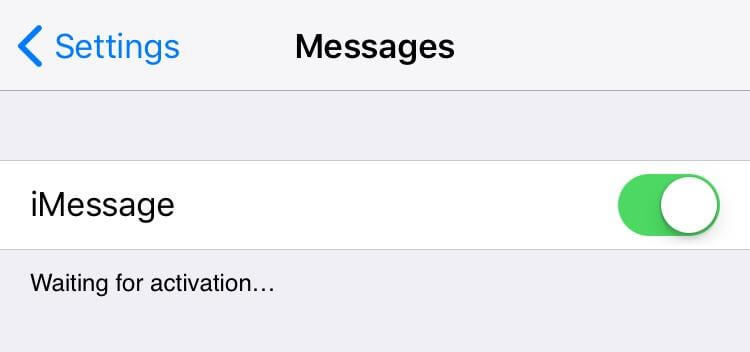
6. Tarih ve Saati Kontrol Edin
Cihazınızdaki tarih ve saatin doğru ayarlanıp ayarlanmadığını kontrol edin. Belirli zamanlarda, yanlış tarih ve saatin ayarlanması, FaceTime'ın iPad ve iPhone'da Çalışmıyor olmasında etken olmuştur. iOS cihazlarınızın Tarih ve Saat Ayarlarının otomatik olarak ayarlandığından emin olun.
Bunu yapmak için: Cihazın Ayarlar'ına gidin > Genel menüsü > Tarih ve Saat'e gidin, şimdi Otomatik Olarak Ayarla seçeneğinin Açık olup olmadığını ve Saat Diliminin geçerli konumunuza ayarlanıp ayarlanmadığını doğrulayın.

Ayrıca Okuyun: Google Duo'ya Nasıl Başlanır?
7. Ağ Ayarlarını Sıfırla
Çoğu kullanıcı için ağ ayarlarını sıfırlamak, FaceTime'ın iPad/iPhone sorunları üzerinde çalışmamasının düzeltilmesine yardımcı oldu. Bu yöntemin size yardımcı olup olmadığını kontrol etmek için: Etkili bir şekilde çalışması için Apple Kimliğinize ihtiyaç duyan tüm Apple hizmetlerinden çıkış yapmanız yeterlidir. Tüm WiFi şifrelerini kaybetmediğinizden emin olun, bu yüzden onları not alsanız iyi olur.
Ağ ayarlarını sıfırlamak için: Ayarlar'a gidin > Genel menüsüne gidin > Sıfırla seçeneğini bulun ve Geri Kalan Ağ Menüsüne basın. Şimdi iOS cihazınızı yeniden başlatmaya zorlayın ve ağınıza ve ardından FaceTime'a giriş yapın.
Ayrıca Okuyun: Android ve iOS'ta Wi-Fi Araması Nasıl Etkinleştirilir?
| Hızlı Soru: FaceTime'ınız Herhangi Bir Kişiyle mi yoksa Sadece Bir Kişiyle mi Çalışmıyor? - FaceTime videonuz bağlanmaya çalıştığınız herhangi bir kişiyle çalışmıyorsa, bu muhtemelen iPhone veya iPad cihazınızla ilgili bir sorundur. Ancak tek bir kişiyle bağlantı kuramıyorsanız, güvenli tarafta olabilirsiniz. Kesinlikle o belirli kişiyle kontrol edebilirsiniz. Muhtemelen bir yazılım sorunu veya kullandıkları ağ ile ilgili olabilir. Bu nedenle, başka bir kişiyle FaceTime araması yaparak bunu doğrulayın, yeni aramayla ilgili herhangi bir sorunla karşılaşmıyorsanız, cihazınızda bir sorun yok ve bu makaleyi okuması gereken diğer kişi! |
Umarım tüm bu hızlı ipuçları, FaceTime'ın iPad ve iPhone'da çalışmamasını düzeltmenize yardımcı olur! Sorunu çözmek için başka yöntemleriniz varsa, aşağıdaki yorumlar bölümünde bizimle paylaşmayı unutmayın! Her Şeyi Yaptım ve FaceTime Hala Çalışmıyor! Ne yapalım? Pekala, birden fazla geçici çözümü denedikten sonra bile 'FaceTime Çalışmıyor Sorunu' sorununu çözemiyorsanız, son çare iOS cihazınız için yerel ve çevrimiçi destek almak için en iyi yerleri kontrol etmektir!
